Excel利用工作组批量设置格式和内容
1、先看动图演示吧
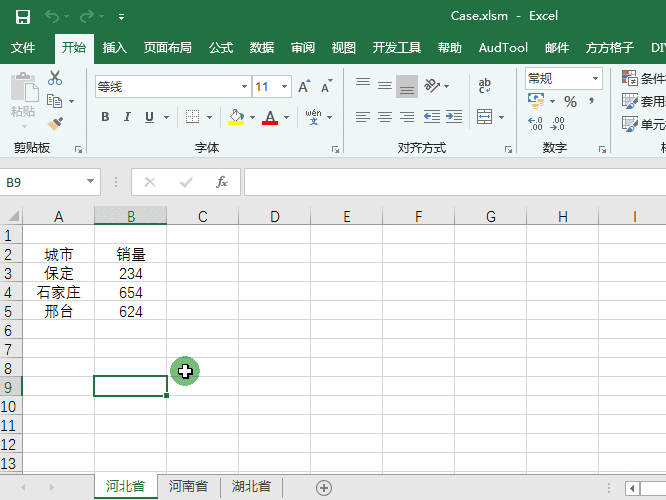
2、选择河北省工作表,然后按shift再选择最后一个工作表,形成工作组
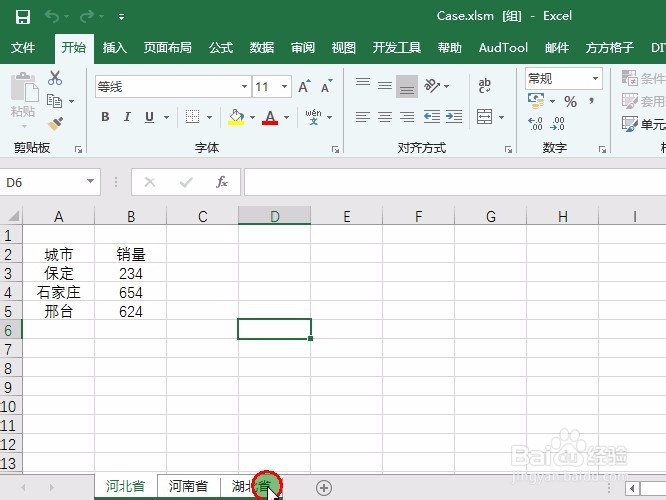
3、然后选中表格内容

4、设置所有边框

5、然后输入表头销售报表
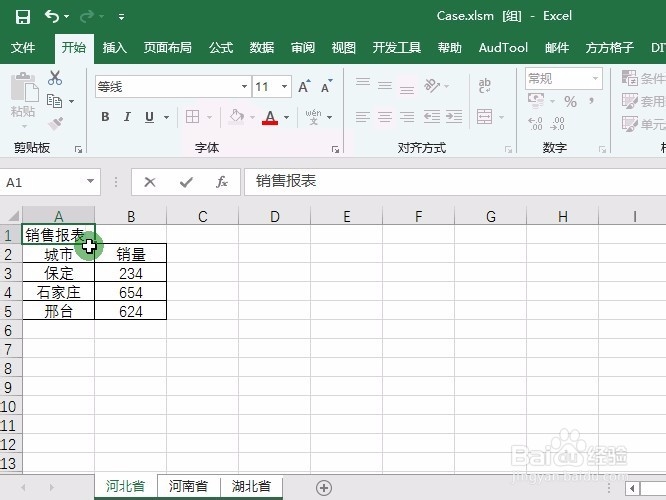
6、设置合并居中操作

7、接着填充行标题的颜色
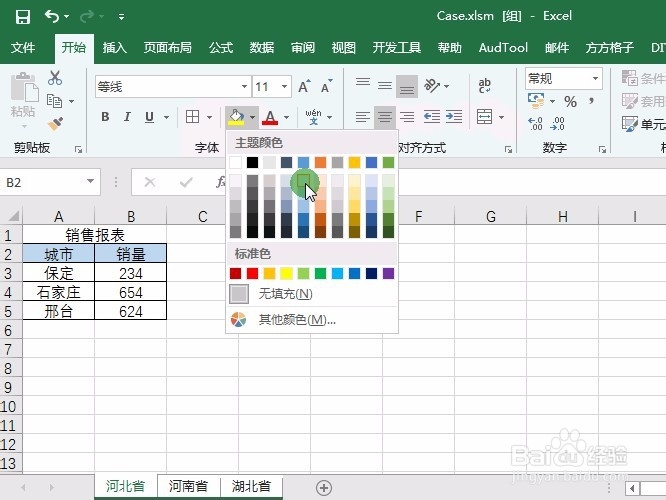
8、好了3个表完成一样的格式和内容的操作
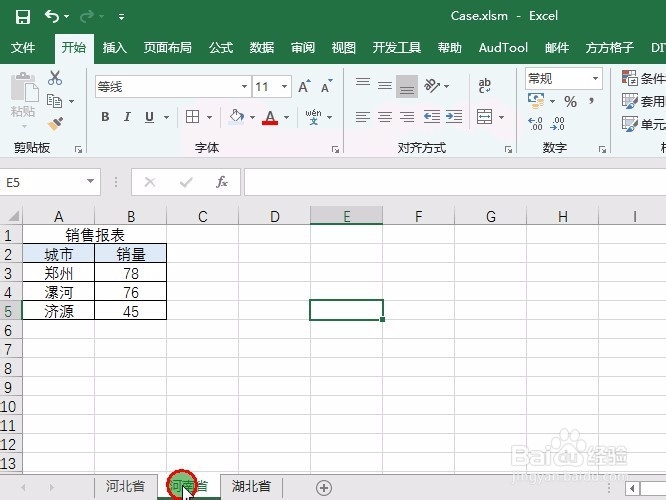
声明:本网站引用、摘录或转载内容仅供网站访问者交流或参考,不代表本站立场,如存在版权或非法内容,请联系站长删除,联系邮箱:site.kefu@qq.com。
阅读量:174
阅读量:138
阅读量:58
阅读量:41
阅读量:62